あなたのAndroid携帯電話またはタブレットでウェブサイトをブロックする方法
知っておくべきこと
- モバイルセキュリティ:タップ ペアレンタルコントロール、パスワードを入力して、オンにします ウェブサイトフィルター. タップ ブロックリスト > 追加 URLを入力します。
- BlockSite:タップ プラス (+)、ウェブサイトのURLを入力します。 タップ 目覚まし時計 ブロックされた時間をスケジュールします。 オンにする スケジュール.
- NoRoot:に移動 グローバルフィルター 選択します 新しいプレフィルター. URLを入力して設定します 港 に アスタリスク (*). に移動 家 > 始める サイトを追加します。
この記事では、無料のセキュリティアプリ、ウェブサイトブロッカー、ファイアウォールを使用して、不要なウェブサイトがAndroidデバイスに表示されないようにする方法について説明します。
セキュリティアプリを使用する
不要なWebサイトをブロックしている間に、保護の層を追加し、ウイルス、ランサムウェア、およびその他の悪意のあるコンテンツに対する保護を提供するセキュリティアプリをインストールします。
例えば、 トレンドマイクロのモバイルセキュリティとアンチウイルス 悪意のあるコンテンツから保護し、ペアレンタルコントロールで不要なWebサイトをブロックします。 その他の機能は次のとおりです。
- Androidデバイスにインストールする前にアプリ内のマルウェアを見つける。
- アプリによって個人情報が公開される可能性がある場合の警告。
- デバイスへの不正アクセスのスクリーンショットを撮ります。
- あなたがあなたの電話を見つけるのを手伝います。
- ランサムウェア攻撃からの回復を支援します。
- デバイスをワイプします。
モバイルセキュリティは無料でダウンロードでき、そのウイルス対策およびマルウェア対策機能は無料で使用できます。 SafeSurfingおよびParentalControls機能には、無料試用期間後、年間20ドルのサブスクリプションが必要です。 アプリを使用するには、トレンドマイクロへの登録も必要です。
モバイルセキュリティアプリを使用してWebサイトをブロックするには:
開ける モバイルセキュリティ. メインページを下にスクロールして、 ペアレンタルコントロール.
TrendMicroアカウントのパスワードを入力します。
-
タップ ウェブサイトフィルター.
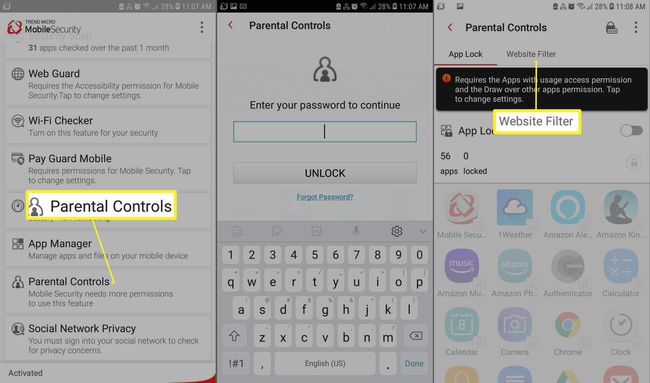
横にあるトグルスイッチをタップします ウェブサイトフィルター それを回す オン.
タップ 許可する今 画面の指示に従って、モバイルセキュリティに適切な権限を付与します。
-
ペアレンタルコントロールの年齢設定を選択します。 このオプションは任意です。 後で設定をカスタマイズできます。

タップ ブロックリスト.
タップ 追加.
-
不要なウェブサイトのわかりやすい名前とURLを入力し、をタップします 保存する ウェブサイトをブロックリストに追加します。

ウェブサイトブロッカーを使用する
ウェブサイトブロッカーアプリを使用すると、アプリやウェブサイトが立ち入り禁止の時間をスケジュールできます。 BlockSiteたとえば、次の機能を使用すると、気が散ることがありません。
- アダルトサイトの自動ブロック。
- 時間間隔と休憩を設定する作業モード。
- ウェブサイトとアプリのスケジュールされたブロック。
- 個々のWebページのブロック。
BlockSiteは無料で、広告は含まれていません。また、アプリ内購入もありません。 BlockSiteのブロックされたサイトリストにWebサイトを追加するには:
発売 BlockSite プラス記号をタップします(+)右下隅にあります。
-
ブロックするウェブサイトのURLを入力し、をタップします 緑のチェックマーク.

をタップします 目覚まし時計 右上隅にあります。
Webサイトをブロックする時間と曜日を選択します。
-
をタップします トグルスイッチ それ以外 スケジュール 設定を適用するには、をタップします 戻る矢印 [サイトのブロック]ページに戻ります。

ファイアウォールを使用する
ファイアウォールはデバイスへのアクセスを監視し、ルールを使用してデータをブロックします。 ファイアウォールは、あなたとインターネットの間のフェンスと考えてください。 ルートファイアウォールを選択する必要がないように、必ず選択してください。 Androidデバイスをroot化する.
グレーのシャツによるNoRootファイアウォール Wi-Fiまたはモバイルデータのどちらを使用しているかに応じて、サイトをブロックできます。 アプリがインターネットにアクセスしようとすると、通知が届きます。 NoRoot Firewallは無料でダウンロードでき、広告は含まれていません。また、アプリ内購入もありません。
NoRootファイアウォールを使用してWebサイトをブロックするには:
開ける NoRootファイアウォール 上部の灰色のバーを左にスワイプして、 グローバルフィルター タブ。
タップ 新しいプレフィルター.
ブロックするサイトの完全なURLを入力します。 http また https ドメイン名の前。
-
の中に 港 行、タップします 下矢印、次にタップします アスタリスク (*).
をタップします Wi-Fi デバイスがオンラインのときにWebサイトをブロックする場合はアイコン。 をタップします データ LTE接続を使用しているときにWebサイトをブロックする場合はicon。

タップ わかった.
上部の灰色のバーを右にスワイプして、 家 タブ。
-
タップ 始める. Webサイトをブロックするために作成したプレフィルターが、ファイアウォールルールのリストに追加されます。

